win10在桌面右键没反应 Win10桌面图标右键点击无反应解决方法
更新时间:2024-05-12 11:04:28作者:yang
Win10系统是目前使用最广泛的操作系统之一,但有时候在使用过程中会遇到一些问题,比如在桌面上右键点击图标没有任何反应的情况,这种问题给用户带来了困扰,影响了操作系统的正常使用。针对这个问题,我们可以通过一些简单的方法来解决。接下来我们就来详细介绍一下Win10桌面图标右键点击无反应的解决方法。

1、在Windows10桌面,我们右键点击左下角的 开始按钮 ,然后在弹出菜单中选择“ 运行 ”菜单项。
2、这时就会打开Windows10的运行窗口,在窗口中输入命令 regedit, 然后点击确定按钮。
3、这时会打开注册表编辑器窗口,在窗口中我们定位到计算机 \HKEY_CURRENT_USER\Software\Microsoft\Windows\CurrentVersion\Policies\Explorer册表项
4、在右侧的窗口中我们找到 NoViewContextMenu 注册表键值
5、右键点击该键值,在弹出菜单中选择 “删除 ”菜单项。
6、接着会弹出一下确认删除的提示,点击 “是” 按钮就可以了。重新启动计算机后,就不会再出现右键点击桌面图标没有反应的情况了。
以上是win10在桌面右键没有反应的全部内容,如果您遇到这种情况,可以根据以上方法来解决,希望对大家有所帮助。
win10在桌面右键没反应 Win10桌面图标右键点击无反应解决方法相关教程
-
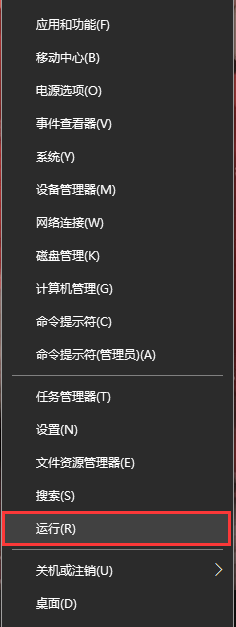 win10桌面右键没反应 Windows10桌面右键单击无反应的解决方法
win10桌面右键没反应 Windows10桌面右键单击无反应的解决方法2024-07-28
-
 win10桌面没了,点右键没反应 Win10桌面图标右键点击没反应怎么解决
win10桌面没了,点右键没反应 Win10桌面图标右键点击没反应怎么解决2024-04-05
-
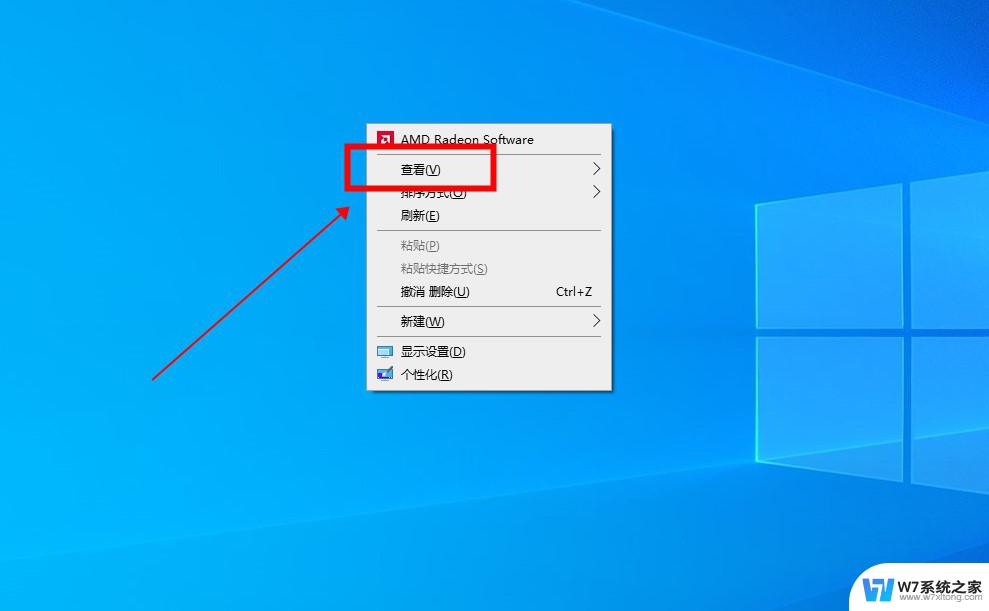 win10点击桌面图标没反应怎么办 Win10桌面图标右键点击没有反应怎么解决
win10点击桌面图标没反应怎么办 Win10桌面图标右键点击没有反应怎么解决2024-07-16
-
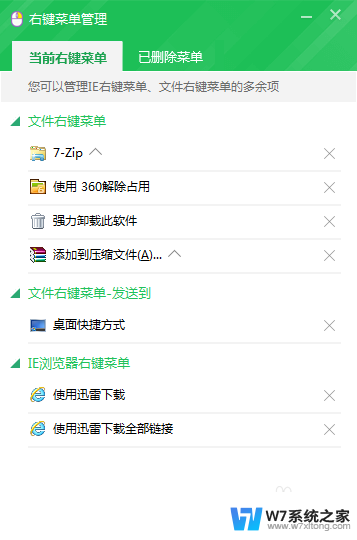 window10桌面反应迟钝 如何解决Win10桌面右键点击无反应
window10桌面反应迟钝 如何解决Win10桌面右键点击无反应2024-05-06
- win10鼠标点图标没反应 Win10桌面图标右键点击没反应的解决方案
- win10桌面不能点右键 Win10右键点击无反应怎么办
- win10开机桌面点击没反应怎么回事 win10系统桌面图标点击没反应怎么解决
- 电脑启动后点击桌面图标没反应 win10电脑点击桌面图标没反应怎么修复
- 鼠标点击桌面没有反应 但是任务栏可以点win10 Win10鼠标能动但无法点击桌面问题解决
- win10文件夹双击打不开 右键没反应 Win10右键无反应无法右键菜单怎么办
- w10系统玩地下城fps很低 地下城与勇士Win10系统卡顿怎么办
- win10怎么设置两个显示器 win10双显示器设置方法
- 戴尔win10系统怎么恢复 戴尔win10电脑出厂设置恢复指南
- 电脑不能切换窗口怎么办 win10按Alt Tab键无法切换窗口
- 新买电脑的激活win10密钥 如何找到本机Win10系统的激活码
- 电脑不识别sd卡怎么办 win10更新后sd卡无法识别怎么处理
win10系统教程推荐
- 1 新买电脑的激活win10密钥 如何找到本机Win10系统的激活码
- 2 win10蓝屏打不开 win10开机蓝屏无法进入系统怎么办
- 3 windows10怎么添加英文键盘 win10如何在任务栏添加英文键盘
- 4 win10修改msconfig无法开机 Win10修改msconfig后无法启动怎么办
- 5 程序字体大小怎么设置 Windows10如何调整桌面图标大小
- 6 电脑状态栏透明度怎么设置 win10系统任务栏透明度调整步骤
- 7 win10怎么进行系统还原 Win10系统怎么进行备份和还原
- 8 win10怎么查看密钥期限 Win10激活到期时间怎么查看
- 9 关机后停止usb供电 win10关机时USB供电设置方法
- 10 windows超级用户名 Win10怎样编辑超级管理员Administrator用户名